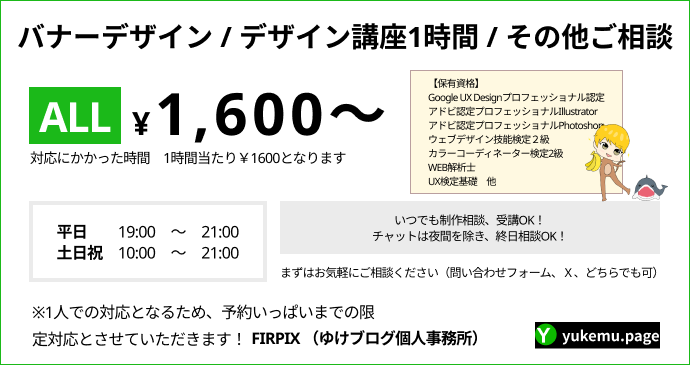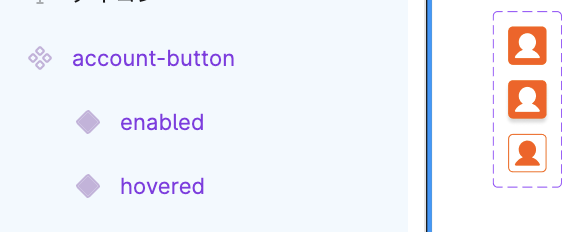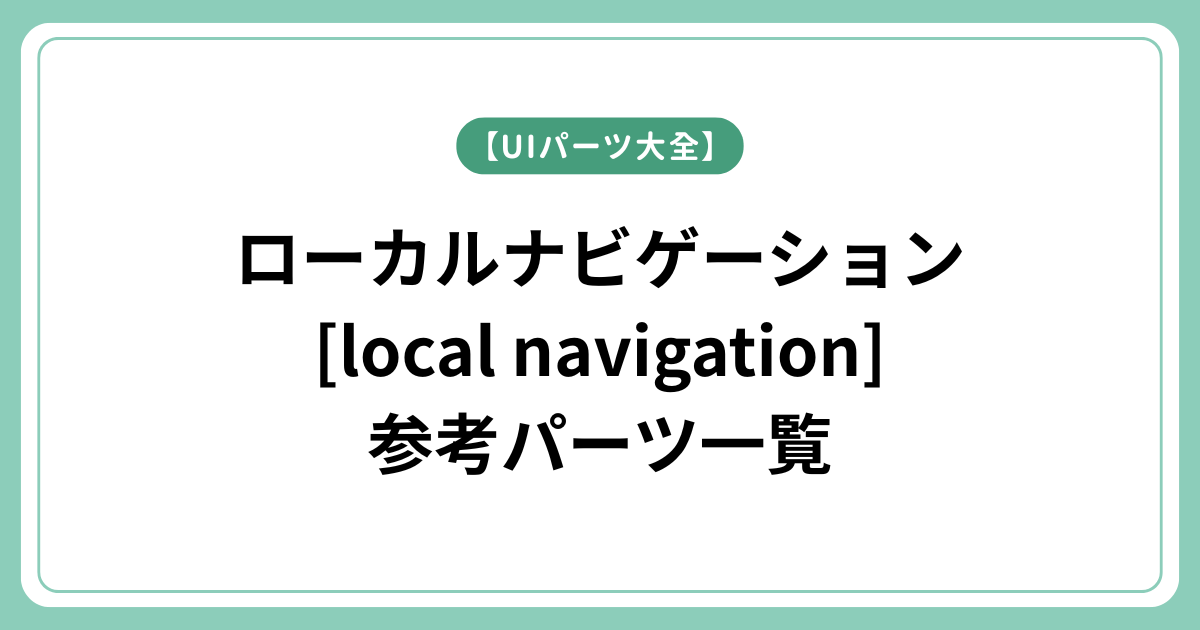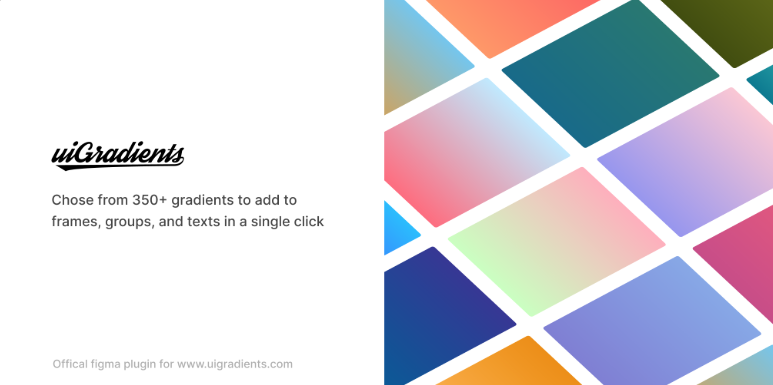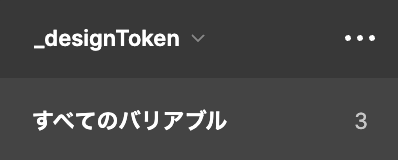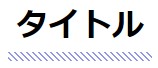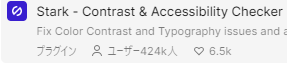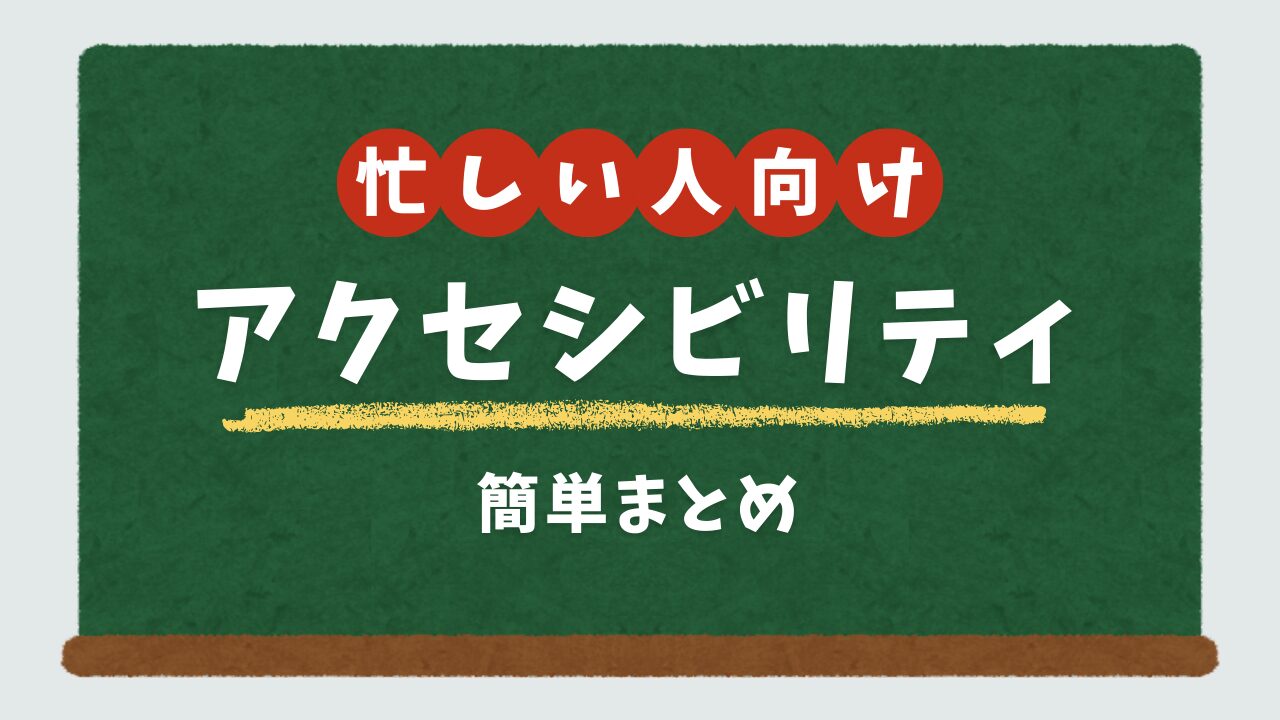「ImagePalette」は画像から簡単にカラーパレットを抽出できる便利なプラグインです。この記事では、ImagePaletteプラグインの使い方や利用シーンについて詳しく解説し、効率的なデザイン制作に役立つ情報を提供します。
利用シーン
以下のような場面で活用することができます。
ブランドカラーの抽出
ブランドデザインにおいて、ロゴや写真などの既存のビジュアル要素からカラーパレットを作成することは非常に重要なプロセスです。ImagePaletteを利用すれば、画像から主要な色を簡単に抽出し、ブランドイメージを統一するためのカラーパレットを迅速に生成できます。
例:
– クライアントから提供されたロゴ画像からコアカラーを抽出
– ブランド写真からトーンやムードに合ったカラーを取得
デザインテーマの作成
ウェブサイトやアプリのデザインでは、画像の雰囲気に合ったカラーテーマを作成することが重要です。ImagePaletteを使うことで、背景画像やイメージ素材に基づいたカラーパレットを簡単に設定でき、統一感のあるデザインを実現できます。
例:
– イベントサイトのビジュアルに合わせたカラーリングの選定
– UIデザインの背景画像から抽出したカラーで統一感を演出
色彩のインスピレーション
デザインのアイデアを考えるとき、カラーパレットが決まらないことがあります。ImagePaletteは、インスピレーションを得るための良い出発点となります。お気に入りの画像や参考資料から自動生成された色を使って、新しいデザインアイデアを探ることができます。
例:
– アート作品から抽出したカラーパレットを用いたクリエイティブなデザイン
– 風景写真を基にした自然なトーンの配色設計
操作方法
プラグインのインストール
1.Figmaの画面下部にあるプラグインをクリックします。
2.「Plugins」タブを選択し、検索バーに「ImagePalette」と入力します。
3.プラグインが表示されたら、「実行」をクリックしてインストールを完了させます。
カラーパレットの抽出
画像の選択
カラーパレットを抽出したい画像をFigmaのキャンバスに配置します。
画像を指定
プラグイン起動後、画像を選択した状態で「Extract Colors」ボタンをクリックします。
カラーパレットの生成
プラグインが画像を解析し、主要な色を抽出してカラーパレットを生成します。
抽出結果の活用
結果の確認
抽出されたカラーパレットは、プラグインの画面内に表示されます。色ごとのコード(Hex値やRGB値)も一緒に確認できます。
色のコピー
必要な色をクリックしてコピーし、デザインプロジェクトにペーストします。
カラースタイルとして保存
抽出した色をFigmaの「Color Styles」として登録することで、プロジェクト全体で一貫性を持たせることが可能です。
カラーパレットの調整
カスタマイズ
プラグイン内で生成されたカラーパレットを調整できます。明るさや彩度を変更して、デザインに最適なバリエーションを作成します。
追加色の抽出
必要に応じて、同じ画像から異なる色を抽出したり、複数の画像を組み合わせたパレットを作成したりできます。
プロジェクトへの反映
カラーパレットの適用
抽出した色を使って、背景色やテキストカラーなどを設定します。
共有
作成したカラーパレットをチームメンバーと共有し、統一感のあるデザインを進めます。
まとめ
ImagePaletteプラグインは、デザインプロジェクトにおいてカラーパレットの作成を効率化する強力なツールです。ブランドカラーの抽出からデザインテーマの作成、インスピレーションの獲得まで、さまざまな場面で役立ちます。
操作も非常に簡単で、数回のクリックで美しいカラーパレットを生成できます。このプラグインを活用して、デザインの幅を広げ、より魅力的な作品を作り上げてください。
当ゆけブログではバナーデザインやデザイン講座受講、その他の相談を随時受け付けています!お気軽にご相談ください!